- Teil 1. So beheben Sie, dass Sie auf dem iPhone keine Benachrichtigungen erhalten, indem Sie die Benachrichtigungseinstellungen überprüfen
- Teil 2. So beheben Sie, dass Sie auf dem iPhone keine Benachrichtigungen erhalten, indem Sie den Fokusmodus deaktivieren
- Teil 3. So beheben Sie, dass Sie auf dem iPhone keine Benachrichtigungen erhalten, indem Sie die Verbindung zu Bluetooth-Geräten trennen
- Teil 4. So beheben Sie das Problem, dass Sie mit FoneLab iOS System Recovery keine Benachrichtigungen auf dem iPhone erhalten
- Teil 5. Häufig gestellte Fragen zur Behebung des Problems, dass auf dem iPhone keine Benachrichtigungen angezeigt werden
Stellen Sie Ihre Daten einfach vom iPhone auf dem Computer wieder her.
Entsperren Sie die Apple ID, entfernen Sie das Bildschirmkennwort und umgehen Sie die Screem-Zeit.
- Entsperren Sie die Apple ID
- ICloud-Aktivierungssperre umgehen
- Doulci iCloud-Entsperrungstool
- Fabrik Entsperren Sie das iPhone
- IPhone Passcode umgehen
- IPhone Passcode zurücksetzen
- Entsperren Sie die Apple ID
- Schalte das iPhone 8 / 8Plus frei
- Entfernen der iCloud-Sperre
- iCloud-Entsperrung Deluxe
- iPhone Lock Screen
- IPad entsperren
- Schalte das iPhone SE frei
- Schalte das iPhone von Tmobile frei
- Entfernen Sie das Apple ID-Passwort
Der Einfachheit halber wurde das Problem behoben, dass auf dem iPhone keine Benachrichtigungen angezeigt werden
 Geschrieben von Lisa Ou / 26. April 2024, 09:00 Uhr
Geschrieben von Lisa Ou / 26. April 2024, 09:00 Uhr Der Komfort bei der Verwendung von Apple-Geräten wie iPhones ist außergewöhnlich. Reibungslose Abläufe und strenge Sicherheit Ihrer Daten oder Informationen sind nur einige der Erfahrungen, denen Sie ausgesetzt sein können. Allerdings sind iPhones noch lange nicht perfekt, da es immer noch zu Fehlfunktionen kommen kann. Eines der häufigsten Probleme, mit denen Benutzer Berichten zufolge konfrontiert sind, ist das Problem, dass Benachrichtigungen auf iPhones nicht angezeigt werden. Aktivierte Funktionen im Zusammenhang mit Benachrichtigungen sind einer der Faktoren, die das Problem verursachen. Darüber hinaus können auch unbekannte Fehler auf dem iPhone-System in Betracht gezogen werden.
Die beste Entscheidung ist es, das Problem sofort zu beheben. Es geht nicht darum, dass die Unannehmlichkeiten auf Ihrem aktuellen iPhone anhalten. Sehen Sie sich die 4 Methoden dieses Beitrags an, wie Sie das erreichen können. Weitergehen.
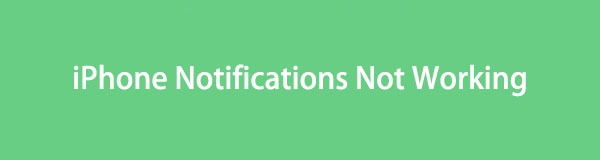

Führerliste
- Teil 1. So beheben Sie, dass Sie auf dem iPhone keine Benachrichtigungen erhalten, indem Sie die Benachrichtigungseinstellungen überprüfen
- Teil 2. So beheben Sie, dass Sie auf dem iPhone keine Benachrichtigungen erhalten, indem Sie den Fokusmodus deaktivieren
- Teil 3. So beheben Sie, dass Sie auf dem iPhone keine Benachrichtigungen erhalten, indem Sie die Verbindung zu Bluetooth-Geräten trennen
- Teil 4. So beheben Sie das Problem, dass Sie mit FoneLab iOS System Recovery keine Benachrichtigungen auf dem iPhone erhalten
- Teil 5. Häufig gestellte Fragen zur Behebung des Problems, dass auf dem iPhone keine Benachrichtigungen angezeigt werden
Teil 1. So beheben Sie, dass Sie auf dem iPhone keine Benachrichtigungen erhalten, indem Sie die Benachrichtigungseinstellungen überprüfen
Angenommen, das iPhone zeigt keine Benachrichtigungen an. Der Reparaturvorgang muss mit der Überprüfung und Korrektur der fehlerhaften Einstellungen am genannten Gerät beginnen. Die erforderliche Ausführung in diesem Abschnitt ermöglicht nur Benachrichtigungen für alle Apps und Funktionen Ihres iPhones. Sehen Sie, wie das geht, indem Sie die folgenden einfachen Schritte nachahmen.
Schritt 1Öffnen Sie den Microsoft Store auf Ihrem Windows-PC. Einstellungen App und wählen Sie die Benachrichtigungen Schaltfläche auf dem nächsten Bildschirm. Danach wird die Benutzeroberfläche geändert und Sie werden je nach Wunsch gefragt, ob Sie lieber eine Benachrichtigungsvorschau sehen möchten. Sie können zwischen den Schaltflächen „Immer“, „Bei Entsperrung“ und „Nie“ wählen.
Schritt 2Tippen Sie nun bitte auf Benachrichtigungen zulassen Knopf oben. Lassen Sie es grün, um sicherzustellen, dass die Funktion aktiviert ist.
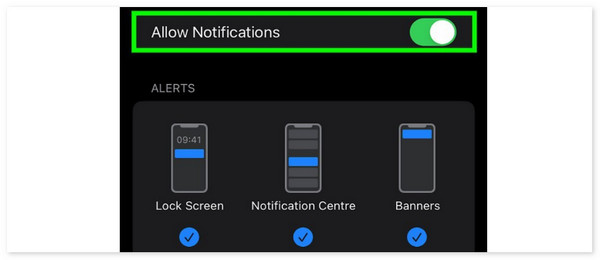
Mit FoneLab können Sie das iPhone / iPad / iPod aus dem DFU-Modus, dem Wiederherstellungsmodus, dem Apple-Logo, dem Kopfhörermodus usw. ohne Datenverlust in den Normalzustand bringen.
- Beheben Sie deaktivierte iOS-Systemprobleme.
- Extrahieren Sie Daten von deaktivierten iOS-Geräten ohne Datenverlust.
- Es ist sicher und einfach zu bedienen.
Teil 2. So beheben Sie, dass Sie auf dem iPhone keine Benachrichtigungen erhalten, indem Sie den Fokusmodus deaktivieren
Die Fokusmodus-Funktion auf Apple-Geräten verhindert, dass Benachrichtigungen angezeigt werden. Zusätzliche Tools sind die Bitte nicht stören, Schlafen, Autofahren, Hausaufgaben und mehr. Sie sind von Vorteil, wenn Sie bei der Erwartung von Benachrichtigungen nicht gestört, sondern belästigt werden möchten. Wenn Sie sie deaktivieren, können Sie das Problem beheben, dass das iPhone keine Benachrichtigungen erhält. Bitte verstehen und befolgen Sie die unten aufgeführten Anweisungen.
Greifen Sie auf die Control Center-Funktion auf Ihrem iPhone zu. Wenn Ihr Modell das neueste ist, müssen Sie nur die obere rechte Ecke des iPhone-Bildschirms nach unten wischen. Wenn Sie jedoch frühere Versionen verwenden, können Sie dies tun, indem Sie über den unteren Bildschirmrand wischen. Tippen Sie später auf das Mondsymbol und die unterstützten Funktionen werden auf dem Bildschirm angezeigt. Bitte tippen Sie auf die aktivierten, um den Fokusmodus auf Ihrem iPhone auszuschalten und die Benachrichtigungen anzuzeigen.
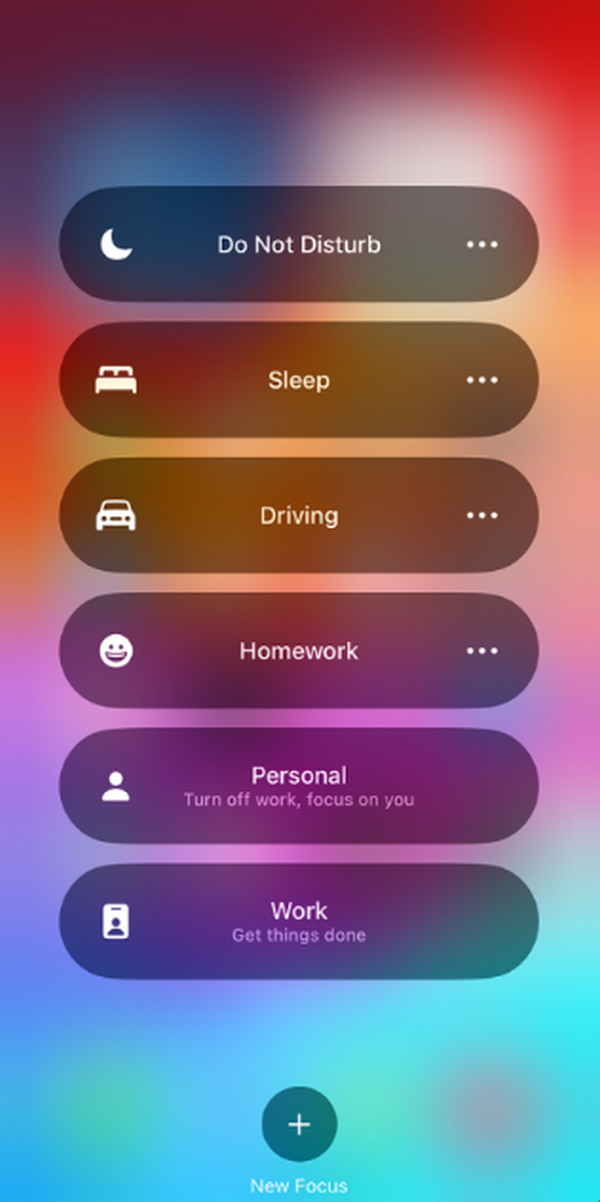
Teil 3. So beheben Sie, dass Sie auf dem iPhone keine Benachrichtigungen erhalten, indem Sie die Verbindung zu Bluetooth-Geräten trennen
Manchmal empfängt das iPhone Benachrichtigungen, und wir Benutzer bemerken sie nicht nur, weil das genannte Gerät möglicherweise über Bluetooth mit Zubehör verbunden ist. Einige Zubehörteile oder Geräte, die mit der genannten Funktion kompatibel sind, sind AirPods, Kopfhörer, Lautsprecher und mehr.
Darüber hinaus stellt die Bluetooth-Verbindung des iPhone manchmal automatisch eine Verbindung her, wenn das andere Gerät oder Zubehör eingeschaltet wird. Wenn Sie glauben, dass das iPhone mit einem davon verbunden ist, ist es besser, das Bluetooth des iPad auszuschalten. Bitte ahmen Sie die folgenden einfachen Schritte nach, um zu erfahren, wie das geht.
Wischen Sie wie beim vorherigen Vorgang oben rechts auf dem iPhone-Bildschirm nach unten, wenn Sie die neuesten Modelle verwenden, um auf das Kontrollzentrum zuzugreifen. Wischen Sie jedoch am unteren Rand des iPhones nach oben, wenn es sich um ein altes Modell handelt. Danach sehen Sie die aktiven Kacheln, die für die Funktion verfügbar sind. Tippen Sie später auf das Bluetooth-Symbol und lassen Sie es grau, um sicherzustellen, dass es ausgeschaltet ist.
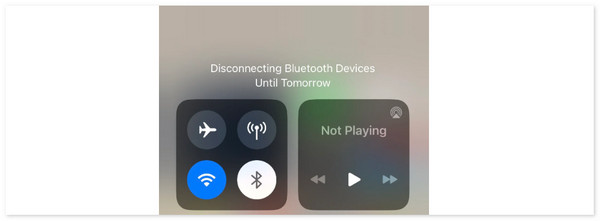
Teil 4. So beheben Sie das Problem, dass Sie mit FoneLab iOS System Recovery keine Benachrichtigungen auf dem iPhone erhalten
Hast du es versucht? FoneLab iOS Systemwiederherstellung das Problem beheben, dass auf iPhones keine Benachrichtigungen empfangen werden? Diese Software ist die beste Alternative zu den oben genannten integrierten Verfahren, da sie sehr einfach zu verwenden ist, wenn die Funktionen in Betrieb sind. Darüber hinaus bietet dieses Tool zwei Reparaturmodi zur Behebung des genannten Problems.
Mit FoneLab können Sie das iPhone / iPad / iPod aus dem DFU-Modus, dem Wiederherstellungsmodus, dem Apple-Logo, dem Kopfhörermodus usw. ohne Datenverlust in den Normalzustand bringen.
- Beheben Sie deaktivierte iOS-Systemprobleme.
- Extrahieren Sie Daten von deaktivierten iOS-Geräten ohne Datenverlust.
- Es ist sicher und einfach zu bedienen.
- Standardmodus – Das iPhone wird repariert und die Daten bleiben nach dem Eingriff sicher.
- Erweiterter Modus – Das Problem wird behoben, aber die auf dem iPhone gespeicherten Daten verschwinden. Nach dem Vorgang sind Backups eine große Hilfe, um sie nicht zu verlieren.
Sind Sie bereit zu erfahren, wie? FoneLab iOS Systemwiederherstellung Funktionen? Der Einfachheit halber folgen Sie der nachstehenden Schritt-für-Schritt-Anleitung.
Schritt 1Holen Sie sich die Software auf der offiziellen Website, indem Sie das ankreuzen Free Download Taste. Anschließend richten Sie es ein, starten es auf dem Computer und schließen dann das iPhone daran an. Wählen Sie das IOS Systemwiederherstellung drücken und die unterstützten Störungen werden angezeigt.
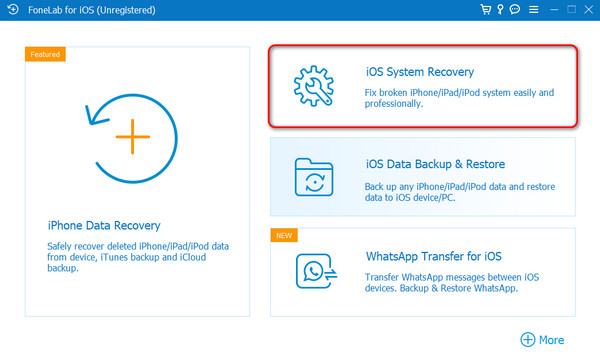
Schritt 2Die Software zeigt Ihnen die Informationen zum iPhone an und klicken Sie dann auf Fixieren Knopf unten. Wählen Sie anschließend zwischen Normen Modus und Fortgeschrittener Modus für den Fixiervorgang. Bitte lesen Sie zuerst deren Beschreibungen, bevor Sie sich für eines entscheiden. Klicken Sie später auf Schichtannahme Taste, um zum nächsten Bildschirm zu gelangen.
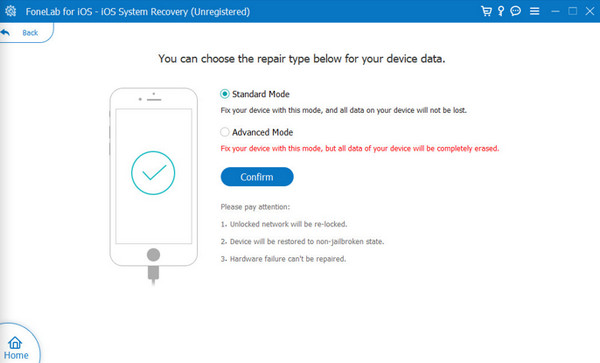
Schritt 3Sie sehen weitere Informationen über das an Ihren Computer angeschlossene iPhone. Es enthält das Firmware-Paket, das für den Reparaturvorgang benötigt wird. Bitte wählen Sie eine aus und kreuzen Sie an Weiter .
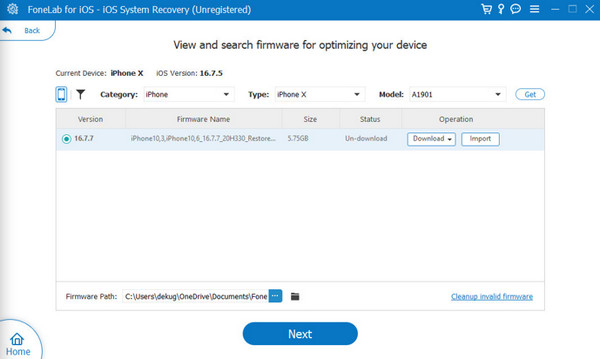
Schritt 4Sie werden zur Schnittstelle zum Herunterladen des Firmware-Pakets weitergeleitet. Bitte warten Sie, bis der Vorgang abgeschlossen ist. Abhängig von der Schwere des Problems auf Ihrem iPhone oder den gespeicherten Daten kann es einige Minuten oder Sekunden dauern. Wählen Sie später die aus Reparatur or Optimieren Schaltfläche, um mit der Behebung des Problems zu beginnen.
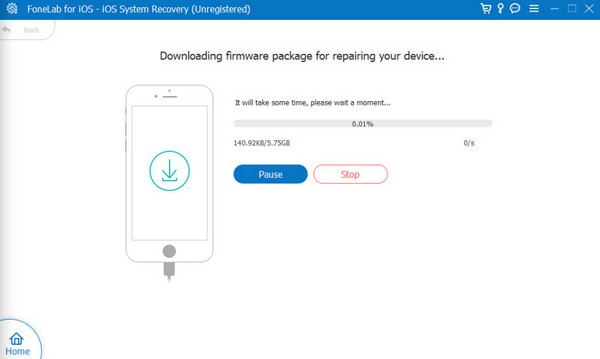
Mit FoneLab können Sie das iPhone / iPad / iPod aus dem DFU-Modus, dem Wiederherstellungsmodus, dem Apple-Logo, dem Kopfhörermodus usw. ohne Datenverlust in den Normalzustand bringen.
- Beheben Sie deaktivierte iOS-Systemprobleme.
- Extrahieren Sie Daten von deaktivierten iOS-Geräten ohne Datenverlust.
- Es ist sicher und einfach zu bedienen.
Teil 5. Häufig gestellte Fragen zur Behebung des Problems, dass auf dem iPhone keine Benachrichtigungen angezeigt werden
Was soll ich tun, wenn Benachrichtigungen für eine bestimmte App nicht funktionieren?
Möglicherweise empfängt eine bestimmte App keine Benachrichtigungen auf Ihrem iPhone. Lassen Sie uns ein Beispiel dafür geben, dass Sie auf iPhones keine Textbenachrichtigungen erhalten. In diesem Fall müssen Sie zunächst zur Funktion „Einstellungen“ der Nachrichten-App navigieren. Gehen Sie später zum Benachrichtigungscenter und passen Sie es entsprechend den erforderlichen Anforderungen an.
Was soll ich tun, wenn Benachrichtigungen auf meinem iPhone verzögert werden?
Die verzögerten Benachrichtigungen auf dem iPhone werden durch eine schlechte Internetverbindung dort verursacht, wo Sie verbunden sind. Überprüfen und Zurücksetzen der iPhone-Netzwerkeinstellungen ist das am meisten empfohlene Verfahren. Gehe zum Einstellungen App und wählen Sie die Allgemeines Schaltfläche auf dem Bildschirm. Tippen Sie auf die iPhone zurücksetzen oder übertragen und wählen Sie die Netzwerkeinstellungen zurücksetzen Klicken Sie auf die Schaltfläche, um den genannten Einstellungstyp auf Ihrem iPhone zurückzusetzen.
Mit FoneLab können Sie das iPhone / iPad / iPod aus dem DFU-Modus, dem Wiederherstellungsmodus, dem Apple-Logo, dem Kopfhörermodus usw. ohne Datenverlust in den Normalzustand bringen.
- Beheben Sie deaktivierte iOS-Systemprobleme.
- Extrahieren Sie Daten von deaktivierten iOS-Geräten ohne Datenverlust.
- Es ist sicher und einfach zu bedienen.
Das iPhone erhält keine Textbenachrichtigungen. Fehler sind unvermeidbar, dürfen jedoch nicht auf dem genannten Gerät vorhanden sein. Dieser Beitrag hat getestet und bewiesen, dass das genannte Problem mit den darin enthaltenen 4 Methoden leicht behoben werden kann. FoneLab iOS Systemwiederherstellung ist im Lieferumfang enthalten, das führende iOS-Systemwiederherstellungstool, das es je gab.
